
Steam의 Farming Simulator 22 스크린샷
Giants Software는 이번 주에 최신 Farming 시뮬레이터를 출시하여 Steam 차트를 폭발시켰습니다. 그러나 수많은 가상 농부들이 농작물을 계획하고 가축을 키우며 사업을 관리하기 위해 돌진하면서 점점 더 많은 플레이어들이 다음과 같이 보고하고 있습니다. Farming Simulator 22 FPS가 PC에 떨어집니다. . 같은 배를 탄다고 해도 걱정하지 마세요. 올바른 페이지로 이동했습니다. 이 기사를 읽은 후에는 이 문제를 쉽게 해결할 수 있을 것입니다!
이 수정 사항을 시도하십시오
다음은 다른 PC 플레이어의 Farming Simulator 22 FPS 저하 문제를 해결한 수정 사항 목록입니다. 모두 시도할 필요는 없습니다. 당신을 위해 트릭을 수행하는 하나를 찾을 때까지 목록을 통해 당신의 방법을 작동합니다.
- Driver Easy를 실행하고 지금 검색 단추. Driver Easy는 컴퓨터를 스캔하고 문제가 있는 드라이버를 감지합니다.

- 클릭 업데이트 플래그가 지정된 그래픽 드라이버 옆에 있는 버튼을 클릭하여 해당 드라이버의 올바른 버전을 자동으로 다운로드한 다음 수동으로 설치할 수 있습니다(무료 버전에서 가능).

또는 클릭 모두 업데이트 시스템에 없거나 오래된 모든 드라이버의 올바른 버전을 자동으로 다운로드하고 설치합니다.
(이를 위해서는 프로 버전 전폭적인 지원과 30일 환불 보장이 함께 제공됩니다. 클릭하면 업그레이드하라는 메시지가 표시됩니다. 모두 업데이트 .) - 드라이버가 업데이트되면 변경 사항을 적용하려면 PC를 재부팅하십시오. 그만큼 프로 버전 Driver Easy는 함께 제공됩니다. 완전한 기술 지원 . 도움이 필요하면 Driver Easy 지원팀에 문의하십시오.
- 키보드에서 Windows 로고 키 그리고 아르 자형 동시에 다음을 입력하십시오. powercfg.cpl 그리고 누르다 입력하다 .

- 팝업 창에서 확장 추가 계획 숨기기 그리고 선택 고성능 .

- 세트 수직동기화 에게 끄다
- PC가 FS 22의 최소 시스템 요구 사항을 거의 충족하지 못하는 경우 Resolution Scaling을 80%로 줄이십시오.
- 딸깍 하는 소리 3D 설정 관리 왼쪽에서 다음으로 이동합니다. 프로그램 설정 탭. 에서 사용자 정의할 프로그램 선택: 부분, 추가 농업 시뮬레이터 22 프로그램 목록에서.
- 에서 이 프로그램에 대한 설정 지정 섹션에서 다음 설정을 수정합니다.
최대 프레임 속도 : 모니터의 현재 재생 빈도보다 낮은 프레임 속도로 설정합니다.
OpenGL 렌더링 GPU : Nvidia GPU로 설정
전원 관리 : 최대 성능 선호
저지연 모드 : 극단론자
수직 동기 : 빠른
텍스처 필터링 – 품질 : 성능 - 딸깍 하는 소리 적용하다 변경 사항을 저장합니다.
- 열려있는 AMD 라데온 설정 .
- 이동 노름 > 전역 설정 . 그런 다음 아래 스크린샷과 같은 방식으로 설정을 수정합니다.

- 시작하다 증기 그리고 당신에게로 이동 도서관 , Farming Simulator 22 게임 제목을 마우스 오른쪽 버튼으로 클릭하고 속성… .

- 에서 일반 섹션, 선택 취소 게임 내에서 Steam 오버레이 활성화 .

- 키보드에서 Windows 로고 키 그리고 나 동시에 열어 윈도우 설정 . 딸깍 하는 소리 노름 Windows 10 게임 설정을 엽니다.

- 딸깍 하는 소리 캡처 왼쪽에, 그럼 끄다 토글 유방 백그라운드 녹음 켜져 있는 경우.

- 윈도우 10
최신 게임 패치 설치
Farming Simulator 22의 개발자인 Giants Software는 버그를 수정하고 게임 성능을 개선하기 위해 정기적인 게임 패치를 출시합니다. 최근 패치로 인해 게임 충돌 문제가 발생했을 수 있으며 이를 수정하려면 새 패치가 필요할 수 있습니다.
패치가 있으면 Steam에서 감지하여 게임을 실행하면 최신 게임 패치가 자동으로 다운로드되어 설치됩니다.
FPS가 정상으로 돌아왔는지 확인하려면 Farming Simulator 22를 실행하십시오. 게임 내 FPS가 여전히 떨어지지 않거나 사용 가능한 새 게임 패치가 없으면 아래의 다음 수정 사항으로 이동하십시오.
그래픽 드라이버 업데이트
그래픽 드라이버를 오랫동안 업데이트하지 않은 경우 드라이버를 업데이트하거나 다시 설치해야 합니다. 오래되거나 결함이 있는 그래픽 드라이버로 인해 Farming Simulator 22 FPS가 떨어지는 문제가 발생할 수 있기 때문입니다.
그래픽 드라이버를 업데이트하는 방법은 크게 두 가지입니다.
수동으로 - 그래픽 드라이버를 최신 버전으로 업데이트하려면 제조업체의 웹 사이트를 방문하여 정확한 드라이버를 다운로드한 다음 수동으로 설치해야 합니다.
자동으로 – 드라이버를 수동으로 업데이트할 시간, 인내심 또는 컴퓨터 기술이 없는 경우 대신 다음을 사용하여 자동으로 업데이트할 수 있습니다. 드라이버 이지 .
Driver Easy는 자동으로 시스템을 인식하고 그래픽 카드 및 Windows 버전에 대한 올바른 드라이버를 찾아 올바르게 다운로드 및 설치합니다.
고성능을 위한 PC의 전원 관리 설정
전원 관리 옵션은 Windows OS의 시스템 및 하드웨어 설정 집합입니다. 컴퓨터가 전력을 소비하고 절약하는 방법을 관리하도록 설계되었습니다. 일반적으로 성능이 높을수록 컴퓨터가 더 많은 전력을 소비합니다.
대부분의 경우 PC의 전원 관리 옵션은 다음과 같이 구성됩니다. 균형이 잡힌 기본적으로 그래픽 카드와 CPU의 작동 용량을 제한할 수 있습니다. Windows 10 또는 Windows 11에서는 PC의 전원 관리 옵션을 사용자 지정할 수 있어 더 많은 성능을 얻을 수 있습니다.
FPS 저하와 같은 성능 문제가 발생하는 경우 최상의 성능을 위해 PC의 전원 관리 옵션을 수정해 보십시오. 방법은 다음과 같습니다.
Farming Simulator 22를 실행하고 더 나은 PFS를 얻었는지 확인하십시오. Farming Simulator 22 FPS가 다시 떨어지면 아래에서 다음 수정을 시도하십시오.
게임 내 그래픽 설정 최적화
그래픽 설정 최적화는 특히 PC가 Farming Simulator 22의 최소 시스템 요구 사항을 거의 충족하지 못하는 경우 게임 내 FPS를 높일 수 있는 또 다른 수정 사항입니다. 강력한 PC가 있는 경우 이 수정 사항을 건너뛰십시오.
일반적으로 다음 게임 내 그래픽 설정을 낮추면 게임 내 PFS가 증가합니다.
게임을 실행하고 이동 옵션 > 화면 설정 첫 번째:
그런 다음 스페이스바 액세스 고급 그래픽 설정 . 그런 다음 그래픽 설정을 다음과 같이 변경합니다.
게임 내 그래픽 설정을 수정한 후 Farming Simulator 22를 다시 실행하여 FPS가 여전히 떨어지는지 확인하고 아래에서 다음 수정을 시도하십시오.
그래픽 카드 설정 수정
Nvidia 또는 AMD 제어판에서 그래픽 카드 설정을 조정하면 게임 내 FPS도 향상될 수 있습니다. 그래픽 카드 설정을 수정하지 않았다면 시도해야 합니다.
엔비디아 사용자의 경우 , 아래 단계를 따르세요.
AMD 사용자의 경우 , 아래 단계를 따르세요.
Farming Simulator 22를 실행하고 게임 내 FPS가 증가하는지 확인하십시오. 그렇지 않은 경우 아래의 다음 수정 사항으로 이동하십시오.
오버레이 비활성화
많은 PC 게이머에 따르면 오버레이는 때때로 FS 22를 방해하고 성능 문제 및 호환성 문제를 일으킬 수도 있습니다. 시도한 위의 수정 사항으로 FPS가 확실히 향상되지 않으면 게임을 플레이하기 전에 게임 내 오버레이를 비활성화할 수 있습니다.
오버레이 기능을 제공하는 앱이 많이 있습니다. 여기서는 Steam 오버레이를 예로 들어 Steam에서 게임 내 오버레이를 끄는 방법을 보여드리겠습니다.
Discord, Nvidia GeForce Experience, Twitch 등과 같은 오버레이 기능이 있는 다른 앱을 사용하는 경우 게임을 다시 시작하기 전에 해당 앱 기능에서 게임 내 오버레이를 비활성화했는지 확인하십시오.
모든 게임 내 오버레이를 비활성화한 후 Farming Simulator 22를 다시 시작하고 게임 내 FPS가 개선되는지 확인하십시오. 이 문제가 지속되면 아래의 다음 수정을 시도하십시오.
백그라운드 녹화 및 Xbox Game Bar 비활성화
Windows 10의 백그라운드 녹화 및 Xbox Game Bar 기능은 게임 하이라이트 비디오 공유를 좋아하는 사람들에게 편리합니다. 그러나 일단 활성화되면 백그라운드에서 지속적으로 실행되어 수많은 리소스를 소비하게 됩니다.
백그라운드 녹화 및 Xbox Game Bar를 활성화했는데 게임 내 FPS 저하 문제가 발생하면 비활성화해 보세요. 방법은 다음과 같습니다.
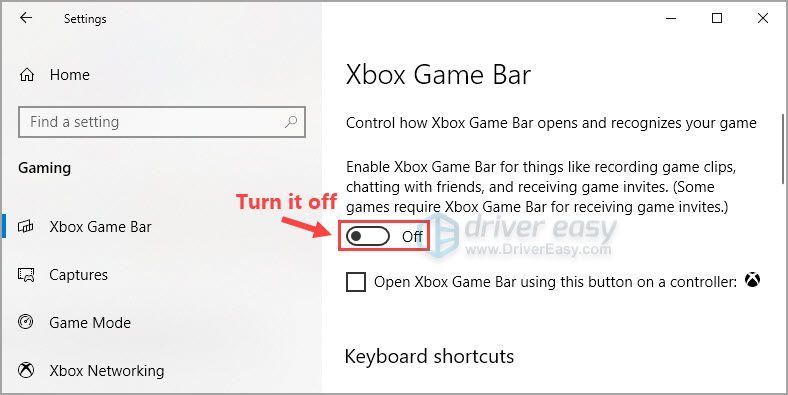
Farming Simulator 22를 실행하면 원활하게 플레이할 수 있습니다.
기사의 수정 사항 중 하나가 Farming Simulator 22의 FPS 드롭 문제를 해결하는 데 도움이 되었기를 바랍니다. 이 문제에 대해 질문이나 제안 사항이 있는 경우 아래에 의견을 남겨주세요. 읽어 주셔서 감사합니다!









![[2022 수정] Dota 2 VAC 오류](https://letmeknow.ch/img/knowledge/57/dota-2-vac-error.jpg)
![[해결됨] ACPI/SMO8810 Dell 드라이버](https://letmeknow.ch/img/knowledge-base/74/acpi-smo8810-dell-driver.jpg)




